
Sie können eine Fallmatrix erstellen, indem Sie eine durch Tabstopp getrennte Textdatei mit Fällen und Attributen importieren. Beispiel anzeigen
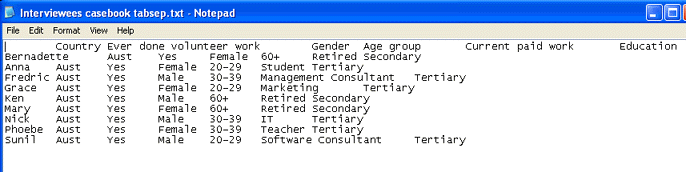
Durch Tabstopp getrennte Textdateien mit Attributen und Werten zum Importieren müssen wie folgt formatiert sein:
|
|
Attribut 1 |
Attribut 2 |
Attribut 3 |
Attribut 4 |
|
Fall |
Wert |
Wert |
Wert |
Wert |
|
Fall |
Wert |
Wert |
Wert |
Wert |
|
Fall |
Wert |
Wert |
Wert |
Wert |
So importieren Sie eine Fallmatrix:
Klicken Sie im Menü Extras auf Fallmatrix.
Klicken Sie auf Fallmatriximportieren.
Das Dialogfeld Fallmatrix importieren wird angezeigt.
Wählen Sie die gewünschten Optionen  für den Import aus.
für den Import aus.
|
Option |
Beschreibung |
|
|
|
|
Importieren aus |
Speicherort der gewünschten (.txt)-Datei. Klicken Sie auf die Schaltfläche Durchsuchen, um den Text zu finden, den Sie importieren möchten. |
|
Dateicodierung |
NVivo ermöglicht Ihnen den Import von Textdateien in unterschiedlichen Formaten. Diese Formate unterstützen Sprachen mit unterschiedlichen Zeichensätzen, z. B. Spanisch oder Chinesisch. Standardmäßig exportiert NVivo eine Unicode-Textdatei. Unicode kann die Mehrzahl der Weltschriften verarbeiten und ist das branchenweite Standardformat für Textdateien. Wenn Sie Ihre Fallmatrix in Microsoft Word, Excel oder Notepad erstellen, können Sie sie als Unicode-Textdatei speichern. Falls Sie die Fallmatrix nicht als Unicode-Textdatei speichern können, wählen Sie die Dateicodierung für das Format Ihrer Textdatei bitte aus der Dropdown-Liste aus. |
|
Textkennzeichner |
Wenn Sie Text importieren möchten, der Textkennzeichner (',") enthält, können Sie diese beim Importieren festlegen. Wählen Sie den Textkennzeichner aus der Dropdown-Liste aus. |
|
Datumsformat |
Das Format für Datumsangaben in der Textdatei, die Sie importieren möchten. Wählen Sie ein Format aus der Dropdown-Liste aus. |
|
Format für nicht zugeordneten Attributswert |
Das Format für einen nicht zugeordneten Attributswert in der Textdatei, die Sie importieren möchten. Beispiel: Wenn Sie Gedankenstriche (–) verwenden, werden diese beim Importieren der Datei in "Nicht zugeordnet" umgewandelt. Wählen Sie das gewünschte Format aus der Dropdown-Liste aus. |
|
Format für Attributswert "nicht anwendbar" |
Das Format für einen Attributswert, der bei einem bestimmten Fall keine Anwendung findet. Beispiel: Wenn Sie eine Leerstelle verwenden, wird diese beim Importieren der Datei in "Nicht anwendbar" umgewandelt. Wählen Sie das gewünschte Format aus der Dropdown-Liste aus. |
|
Format des Fallnamens |
Das Format für Fallnamen. Sie können
|
|
Bestehende Attributswerte ersetzen |
Aktivieren Sie das Kontrollkästchen, wenn die Attributswerte im importierten Text die bestehenden Werte der Fallmatrix überschreiben sollen. Beispiel: Wenn Sams Immigrationsdatum in der Fallmatrix als nicht zugeordnet definiert ist und in der importierten Textdatei als 01.01.75, wird der Wert Nicht zugeordnet überschrieben. |
|
Neue Attributswerte erstellen |
Aktivieren Sie das Kontrollkästchen, wenn neue Attribute (die bislang in der Fallmatrix nicht existieren) beim Importieren der Textdatei hinzugefügt werden sollen. |
|
Neue Fälle erstellen |
Aktivieren Sie das Kontrollkästchen, wenn neue Fälle (die bislang in der Fallmatrix nicht existieren) beim Importieren der Textdatei hinzugefügt werden sollen. |
|
Fall unter |
Der Speicherort für neue Fälle (die bislang nicht in der Fallmatrix vorhanden sind). Klicken Sie auf die Schaltfläche Auswählen, um den Speicherort festzulegen. Beispiel: Sie können neue Fälle einem bestehenden Fall unterordnen. |
Klicken Sie auf OK.
Die Fälle, Attribute und Werte werden in die Fallmatrix importiert und in der Detailansicht angezeigt. In dieser Ansicht können Sie:
|
|
Falls das Format der Textdatei nicht dem im Dialogfeld Fallmatrix importieren ausgewählten Standard für die Dateicodierung entspricht, erhalten Sie beim Importieren der Fallmatrix eine Fehlermeldung. Standardmäßig importiert NVivo die Fallmatrix als Unicode-Textdatei. Benutzer von Microsoft Word, Excel oder Notepad können Dateien als Unicode-Text speichern. |
|
|
|
|
|